1.1 Lịch sử ngôn ngữ Python
Python là một ngôn ngữ lập trình đa năng, được tạo ra bởi Guido van Rossum từ năm cuối những năm 1980. Phiên bản đầu tiên được phát hành năm 1991, hiện nay các phiên bản của Python gồm có hai nhánh chính là Python 2.x và Python 3.x. Hiện tại, Python được phát triển trong một dự án mã mở, do tổ chức phi lợi nhuận Python Software Foundation quản lý.
1.2 Ưu điểm của ngôn ngữ Python
Python là một ngôn ngữ lập trình bậc rất cao và có một số đặc điểm nổi bật sau:
- đa mục đích – bạn có thể sử dụng Python để phát triển ứng dụng desktop, web, machine learning, mobile, IoT…;
- hướng đối tượng;
- là ngôn ngữ lập trình dạng thông dịch (Interpreter Language);
- đa nền tảng;
- hoàn toàn tạo kiểu dữ liệu động và dùng cơ chế cấp phát – thu gom bộ nhớ tự động;
- cú pháp đơn giản, dễ đọc, có ít từ khóa, phân tách các khối lệnh (lệnh ghép) bằng khoảng trắng chứ không bằng cặp ngoặc {} như trong C, hoặc các từ khóa begin, end như trong Pascal…, không sử dụng dấu chấm phảy (;) để kết thúc một lệnh;
- các thư viện hỗ trợ phong phú, có thể tìm được các thư viện phục vụ cho hầu hết mọi nhu cầu của bạn và tất cả đều miễn phí.
1.3 Cài đặt
Để cài đặt Python, bạn vào trang chủ của Python tại http://python.org/ và tải về phiên bản phù hợp với hệ điều hành đang dùng. Ở đây tôi không đi vào chi tiết cách cài đặt, cá nhân tôi sử dụng phiên bản 3.6 cho Windows 64 bit và cài vào thư mục C:\Python36, chỉ lưu ý các bạn khi cài đặt nên tích chọn để đưa Python vào biến môi trường (System Path). Nếu không, bạn phải thêm thư mục Python vào System Path một cách thủ công như sau:
- Bấm chuột phải vào My Computer (hoặc This PC) ngoài Desktop và chọn Properties; hoặc bấm tổ hợp phím Windows + Break; hoặc vào Control Panel\System and Security\System.
- Chọn thẻ Advanced System Setting để mở hộp thoại System Properties.
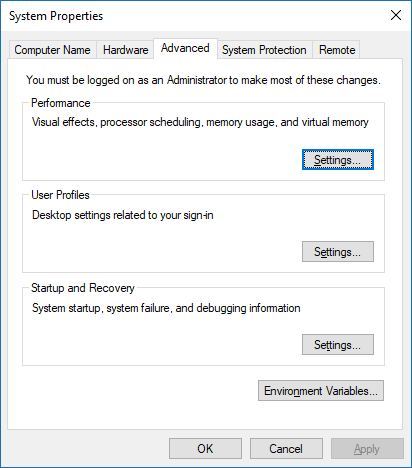
- Chọn thẻ Advanced rồi chọn nút Environment Variables…
- Trong thẻ System variables, chọn dòng Path và bấm Edit.
- Tiếp tục chọn New và gõ vào đường dẫn đến thư mục cài đặt Python, ở đây, của tôi là C:\Python36\
- Chọn tiếp New và thêm tiếp thư mục chứa các Scripts, ở đây, máy của tôi là C:\Python36\Scripts\
- Bấm OK.
Để kiểm tra đã thêm Python vào System Path chưa, bạn mở hộp thoại Run của Windows và gõ python, sau đó bấm Enter:
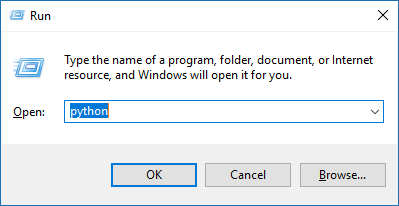
nếu hiện cửa sổ như sau là thành công:
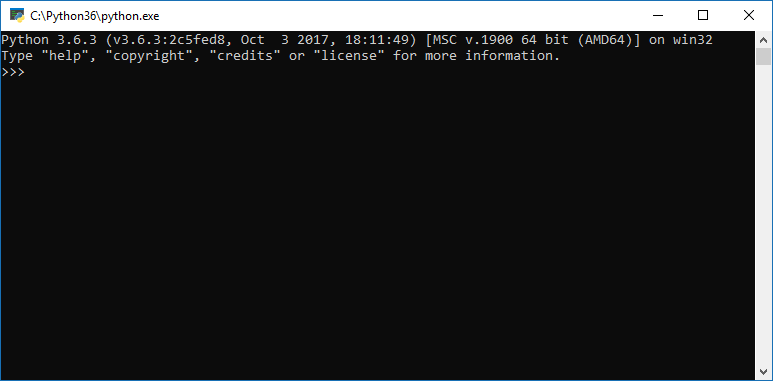
Sau khi cài đặt xong trình biên dịch Python, mặc định sẽ có một trình soạn thảo đi kèm là IDLE, tuy nhiên trình soạn thảo này khá cơ bản và không hỗ trợ nhiều cho người sử dụng như gợi ý các từ khóa, quản lý project, gỡ lỗi… nên tôi khuyên bạn nên sử dụng thêm một trình soạn thảo như Sublime Text, Notepad++, Visual Studio Code, Pycharm, Eclipse… Có rất nhiều chương trình như vậy, cả miễn phí và trả phí, nhưng cá nhân tôi thường sử dụng Visual Studio Code của Microsoft, đôi khi cũng sử dụng thêm cả Sublime Text 3.
Nếu bạn mới làm quen với Python, bạn có thể cài đặt Anaconda tại địa chỉ https://www.continuum.io/ là một môi trường Python đã bao gồm cả trình dịch Python, trình soạn thảo với rất nhiều tính năng cao cấp chuyên dụng giành cho Data Science, đi kèm là được cài sẵn rất nhiều thư viện, đặc biệt là các thư viện cho Machine Learning, Data Science như numpy, jupyter, matplotlib…
1.4 Chạy một chương trình Python
Như đã nói ở trên, Python là ngôn ngữ thông dịch – tức là thực hiện chương trình được viết bằng ngôn ngữ bậc cao bằng cách dịch nó theo từng dòng một –, nên để chạy một chương trình Python, bạn có thể sử dụng một trong hai cách:
- Chạy trực tiếp từng dòng lệnh ở trong chương trình dịch Python,
- Tạo một tệp tin với phần mở rộng là .py và chạy tệp này bằng chương trình dịch Python.
Chúng ta sẽ lần lượt tìm hiểu cả hai cách này.
Cách thứ nhất, bạn chạy trình biên dịch Python tại đường dẫn C:\Python36\python.exe, hoặc nếu đã cài đặt Python vào biến môi trường thì chỉ việc mở hộp thoại Run hoặc cửa sổ Command Line (từ đây sẽ viết tắt là CMD) và gõ python. Nếu thành công, bạn sẽ nhận được một cửa sổ như ở Hình 2. Bây giờ, hãy gõ vào sau dấu nhắc >>> dòng lệnh:
>>>print(“Xin chào thế giới Python!”)
Sẽ thu được kết quả như hình sau:
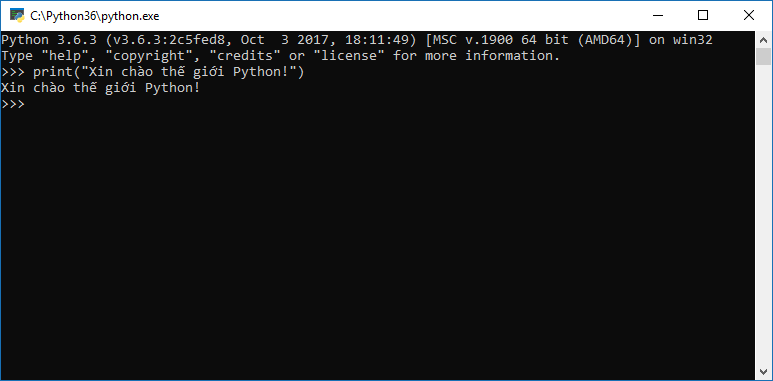
Chúc mừng! Bạn đã thực hiện thành công chương trình đầu tiên của Python.
Cách thứ hai, bạn dùng một trình soạn thảo văn bản bất kì, gõ dòng lệnh
print(“Xin chào thế giới Python!”)
và lưu lại với đuôi mở rộng là .py – mà ta sẽ gọi là các script, ví dụ, tôi lưu lại thành tệp xin_chao.py tại thư mục C:\Python36, rồi mở cửa sổ CMD và gõ lệnh python C:\Python36\xin_chao.pyhoặc chỉ cần gõ C:\Python36\xin_chao.py sẽ thu được kết quả như hình sau:
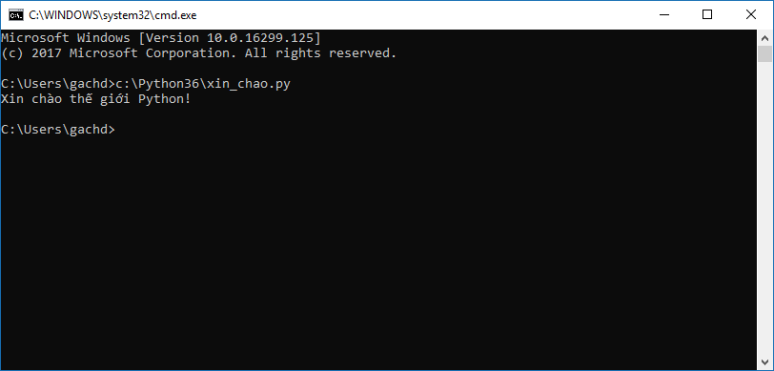
Lưu ý rằng nếu bạn sử dụng tiếng Việt thì phải lưu lại với bảng mã Unicode là utf8.
Nếu bạn sử dụng Sublime Text để soạn script, thì có thể sử dụng phím tắt Ctrl + B để build script hoặc vào chọn Tools – Build.
Nếu sử dụng Visual Studio Code để soạn thảo script thì bấm chuột phải vào vùng soạn thảo và chọn Run Python File in Terminal. Chú ý rằng, bạn cần phải lưu script vào đĩa cứng trước khi chạy.
Trong tài liệu này, những đoạn mã có dấu >>> thì bạn có thể thực hiện trực triếp ở trong chương trình thông dịch Python, mà không cần tạo script và chạy.
1.4.1 Bài tập
Bài 1. Hãy tự cài đặt chương trình dịch Python phù hợp với hệ điều hành của mình.
Bài 2. Khởi chạy trình thông dịch Python và kiểm tra phiên bản đang sử dụng.
Bài 3. Khởi động chương trình thông dịch Python và tìm hiểu xem các lệnh help() có tác dụng gì. Sau đó, sử dụng lệnh help() này để tìm hiểu xem kiểu số nguyên int có những phương thức method nào.
Bài 4. Hãy sử dụng nó như một máy tính cầm tay để thực hiện các tính toán đơn giản, với các phép toán cộng +, trừ -, nhân *, chia / và lũy thừa **.
Bài 5. Viết chương trình in ra màn hình dòng chữ sau bằng hai cách, thực hiện trực tiếp trong trình thông dịch Python và viết script.
Twinkle, twinkle, little star,
How I wonder what you are!
Up above the world so high,
Like a diamond in the sky.
Twinkle, twinkle, little star,
How I wonder what you are…
Bài 6. Hãy sử dụng trình soạn thảo Visual Studio Code và cài thêm các gói hỗ trợ lập trình Python. Google để tìm hiểu thêm.
